目標滑出面板
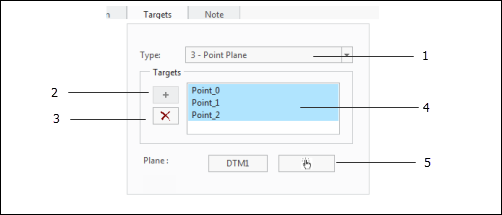
1. 「來自目標的基準類型選取器」(Datum from Targets Type Selector) - 應用程式會根據特徵類型,產生候選來自目標的基準選單。如需支援類型的描述,請參閱來自目標的基準 。
2. 「新增目標」(Add a Target) - 按一下此按鈕可啟動從 CAD 模型選取目標的流程。您可以選取點、線性曲線或圓形曲線,具體要視您定義的基準類型而定。
3. 「移除目標」(Remove a Target) - 如果您按一下「目標清單」中的目標,然後再按一下此按鈕,所選目標即會從清單移除。
4. 「目標清單」(Targets List) - 顯示所有已選取之目標的清單。若您在清單中按一下曲面,該曲面會在 CAD 模型中反白。
5. 「平面選取器」(Plane Selector) - 定義平面基準時,您必須從 CAD 模型選取 Creo 基準平面。按一下此按鈕可啟動選取流程。
完成所有必要的選取之後,「接受」(Accept) 按鈕會啟用。
準備 CAD 模型
GD&T Advisor 不會在 CAD 模型中建立基準目標。所有必要目標必須已存在於 CAD 模型中。如需每種所支援「來自目標的基準」類型之所需目標的描述,請參閱來自目標的基準。此外,對於平面「來自目標的基準」,由目標建立的平面也必須存在於 CAD 模型中 (且必須符合來自目標的基準中所述的需求)。請注意,在軸向的情況下,應用程式會自動建立由目標所建立的軸。
請記住,GD&T Advisor 為點目標與線目標提供直接支援,但對於區域目標與等化基準 (例如相對點或 v 型等化器) 則不提供直接支援。不過,您可以針對衍生自目標的任何基準建立使用者定義基準,不直接受支援的基準也包括在內 (例如區域目標與等化基準)。如需詳細資訊,請參閱使用者定義基準。